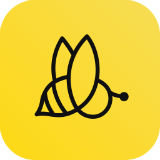分割视频和音频用什么?蜜蜂剪辑是一款专业的快速视频编辑软件, 可以帮助您剪辑视频, 添加音乐, 添加特效, 添加文字, 叠附效果以及设置转场效果, 制作出专业高品质的视频. 直观精美的界面让您轻松上手。
第一步、下载安装蜜蜂剪辑软件,安装完成后点击打开,选择视频比例;
第二步、接着点击【导入】,或者拖曳上传视频和音频文件;
第三步、将视频文件拖到视频轨道或直接按“+”按钮添加到视频轨道;
第四步、选中视频素材,单击工具栏上的分割按钮即可剪辑片段,拖动播放指针到想剪辑的节点,按快捷键“Ctrl+B”同样可以分割片段;还可以点击右击视频素材选择分割,共三种方法可以分割视频。
第五步、不需要的片段可以选中素材点击【垃圾箱】按钮即可删除;
第六步、编辑完成后点击播放预览视频效果;
第七步、编辑音频的方式和视频同样,拖至音频轨道选择分割即可。编辑好的视频和音频文件点击【导出】按钮即可保存到电脑上。可以点击输出设置的按钮,更改分辨率等参数。最后再按导出确定即可。
以上就是蜜蜂剪辑软件分割视频和音频的方法,虽然步骤有点多,但是操作起来并不麻烦,希望能够帮到大家。
 天极下载
天极下载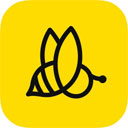







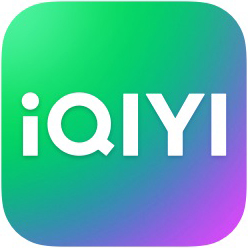











































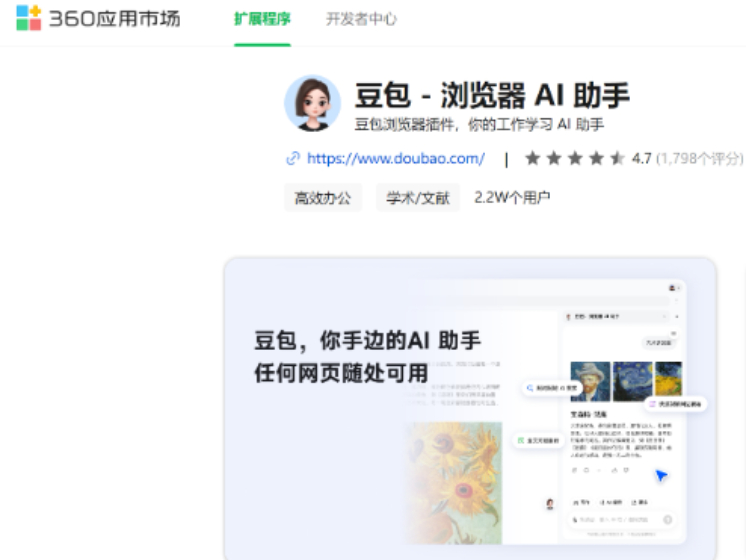

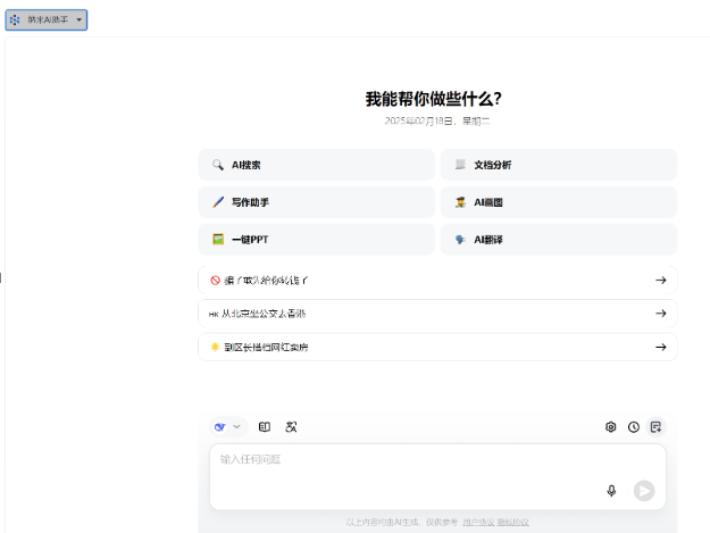
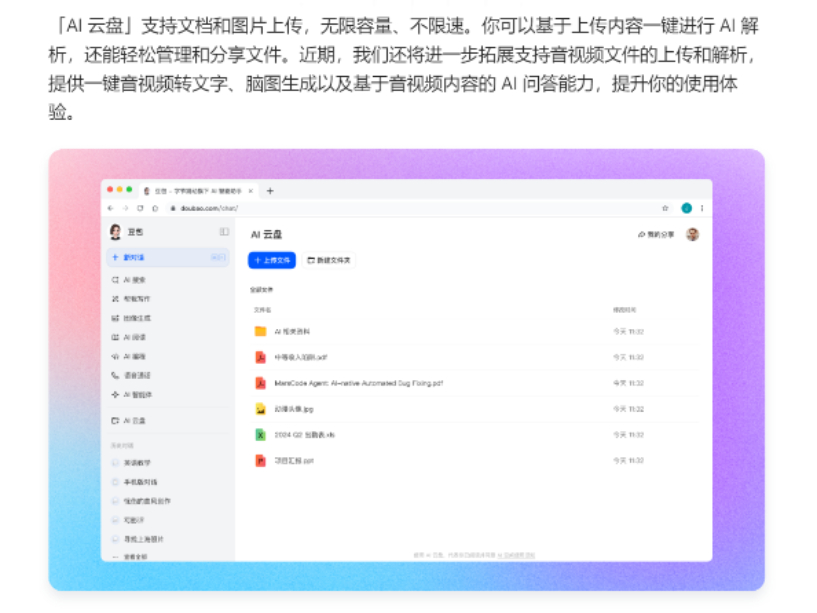
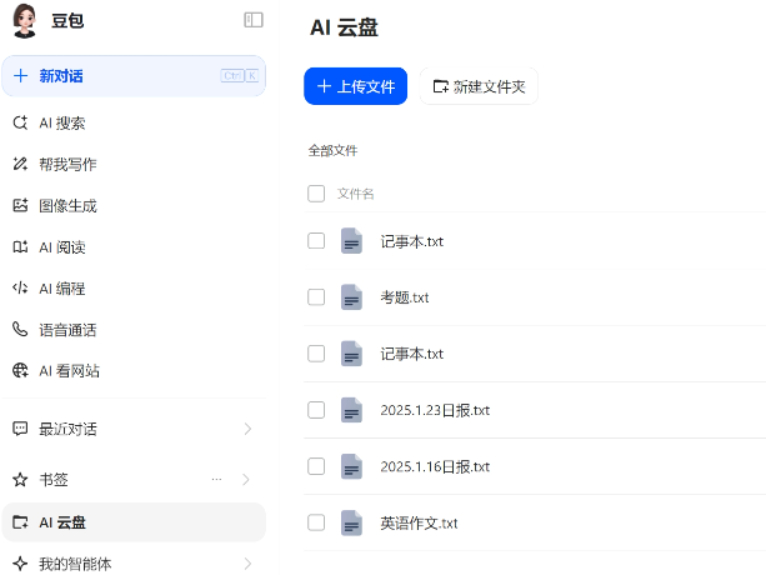
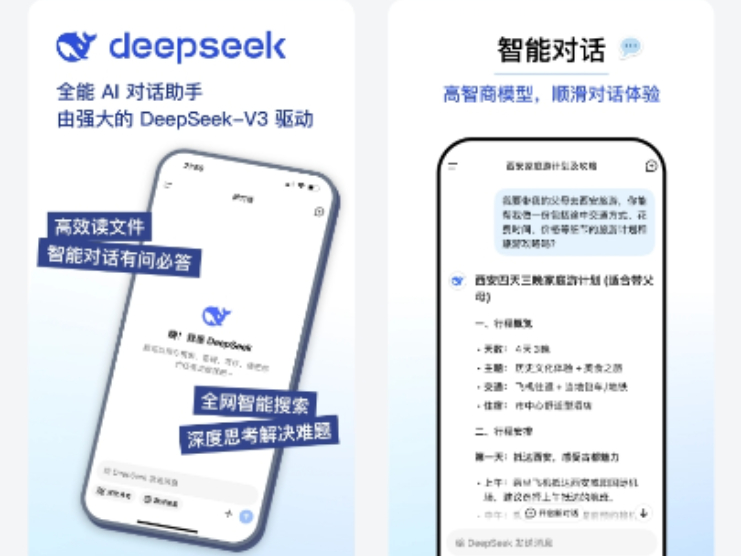
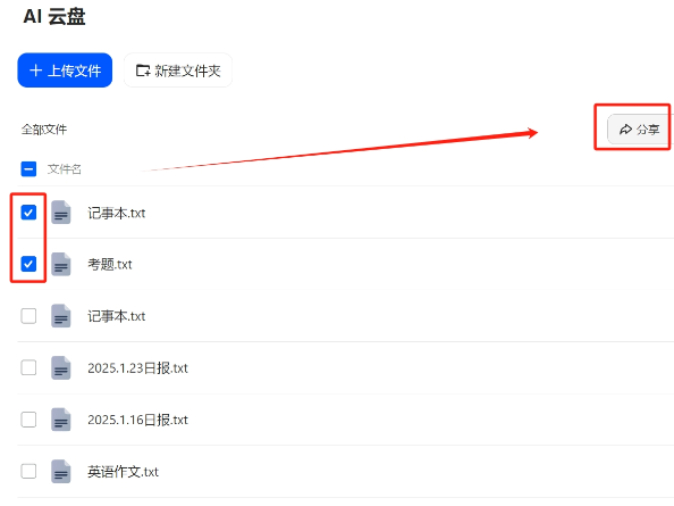

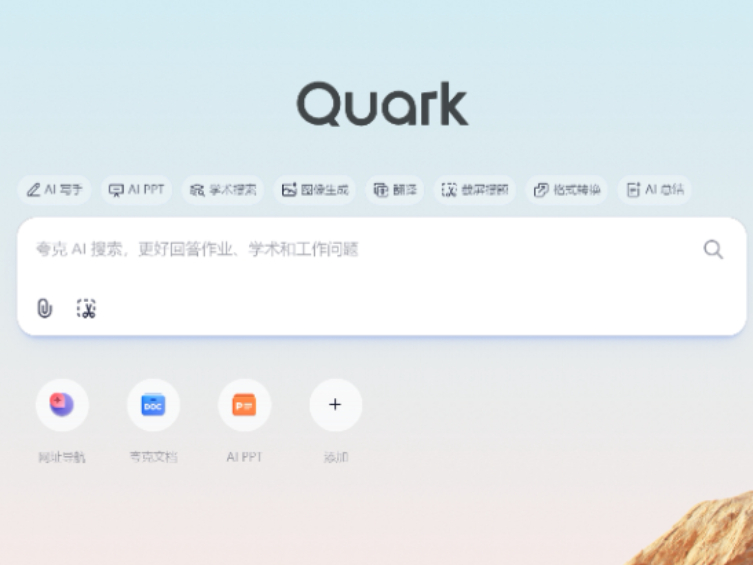
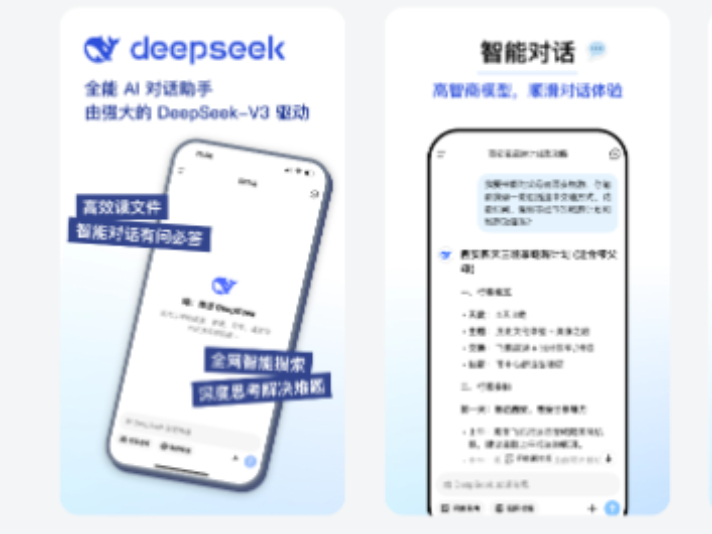
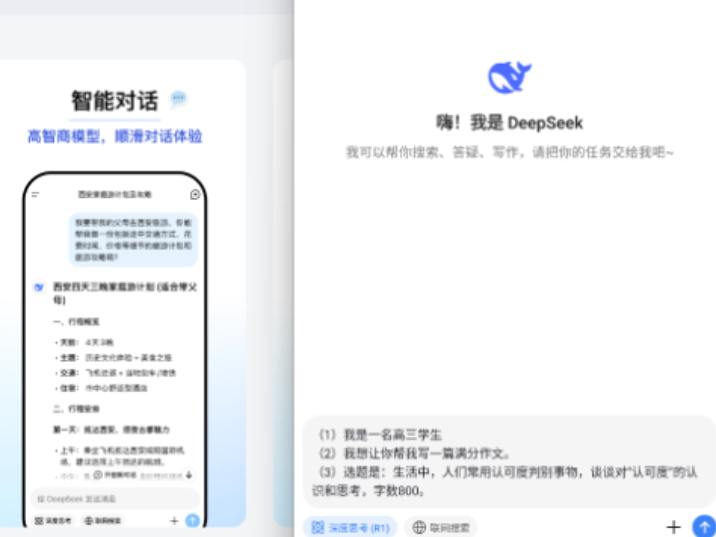
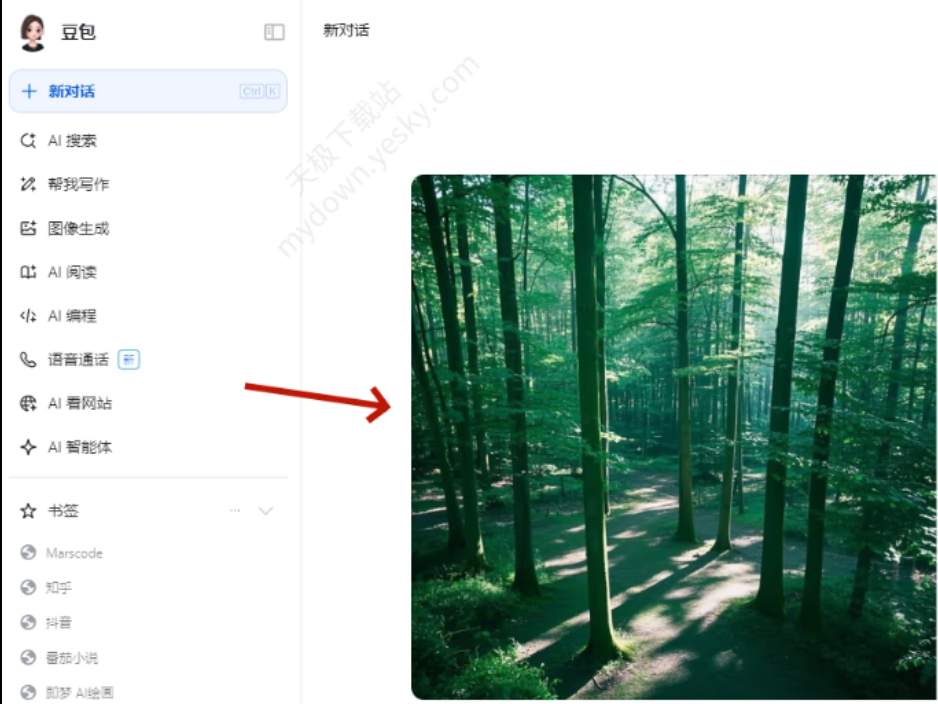
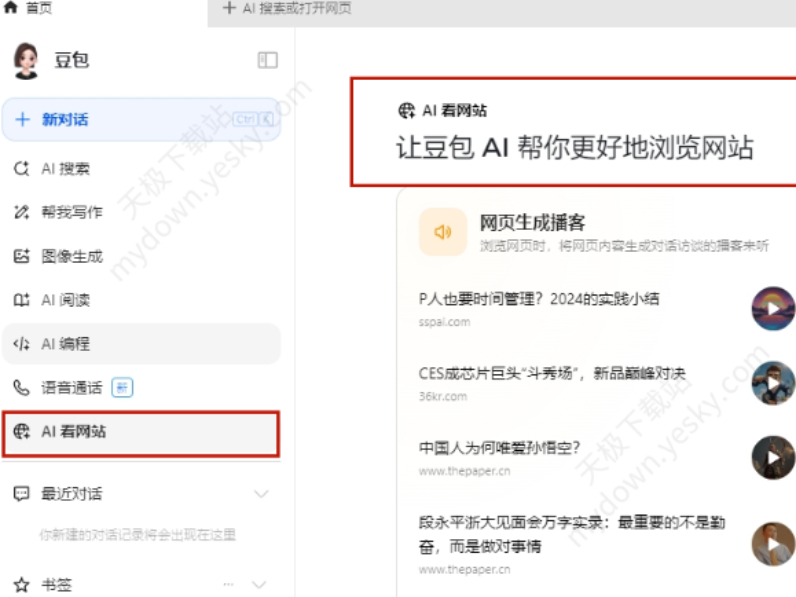
 微信电脑版
微信电脑版
 腾讯电脑管家
腾讯电脑管家
 火绒安全软件
火绒安全软件
 向日葵远程控制软件
向日葵远程控制软件
 魔兽大脚插件(bigfoot)
魔兽大脚插件(bigfoot)
 自然人电子税务局(扣缴端)
自然人电子税务局(扣缴端)
 桌面百度
桌面百度
 CF活动助手
CF活动助手